PDF 是阅读、分享和列印文件的最佳格式,它可以跨不同設備保留文件佈局、字型和格式。然而,在編輯 PDF 文件的文字和圖片時,功能受到限制,這就是將 PDF 轉換為 PSD 的意義。
將 PDF 轉換為 PSD 格式後,您可以使用 Adobe Photoshop 編輯、增強或修飾 PDF 文件中的視覺效果/影像。因此,本指南介紹了一些您必須了解的最佳的 PDF 轉 PSD 的轉換器。此外,本指南還提供了另一種有效的方法,即 UPDF PDF 編輯器工具,可以直接編輯 PDF 中的圖像,無需轉換。那麼,讓我們開始我們的討論吧。
第 1 部分:確定您的情況並選擇正確的工具
不同的使用者在將 PDF 轉換為 PSD 時有不同的要求。有些人只想將一個 PDF 文檔轉換為 PSD,而有些人可能想要批量轉換多個 PDF 或只想編輯 PDF 影像而不進行轉換。
因此,重要的是首先確定您的情況,然後選擇合適的工具。以下是與 PDF 到 PSD 轉換相關的一些常見場景以及可供選擇的相應工具:
- 對於想要離線將單獨一個 PDF 文件轉換為 PSD 的用戶,請選擇第 2 部分中的 Photoshop 或 Converseen 。
- 對於想要將 PDF 批量轉換為 PSD 檔案的用戶,請選擇 Converseen 或線上工具,例如 CloudConvert、Convertio 和 FreeConvert。這些工具可以在第 3 部分中找到。
- 對於想要編輯PDF影像的用戶,請使用UPDF直接編輯PDF中的影像,您現在就可以下載 UPDF 並立即編輯 PDF 影像。
Windows • macOS • iOS • Android 100% 安全性
這樣,根據您的情況選擇正確的工具,並相應地執行下面提到的步驟。
第 2 部分:使用離線工具將 PDF 轉換為 PSD
有許多基於桌面的工具可將 PDF 轉換為 PSD。下面,我們列出了兩個最佳選擇:
1. Photoshop
Adobe Photoshop 可讓您直接將 PDF 轉換為 PSD,甚至無需使用任何其他工具。您所要做的就是在 Photoshop 中開啟 PDF 檔案並將其儲存為 PSD 格式。
請依照以下步驟使用 Photoshop 將 PDF 轉換為 PSD:
- 在您的電腦上啟動 Photoshop。
- 點選“檔案”>“開啟”。找到並開啟您要轉換的 PDF 文件。
- 在「匯入 PDF」彈出視窗中,如果您想轉換 PDF 頁面,請選擇「頁面」。如果您只想從 PDF 頁面轉換影像,請選擇「影像」。然後,從彈出視窗中自定義的其他設置,然後按一下「確定」, Photoshop 會將您的 PDF 轉換為 PSD。
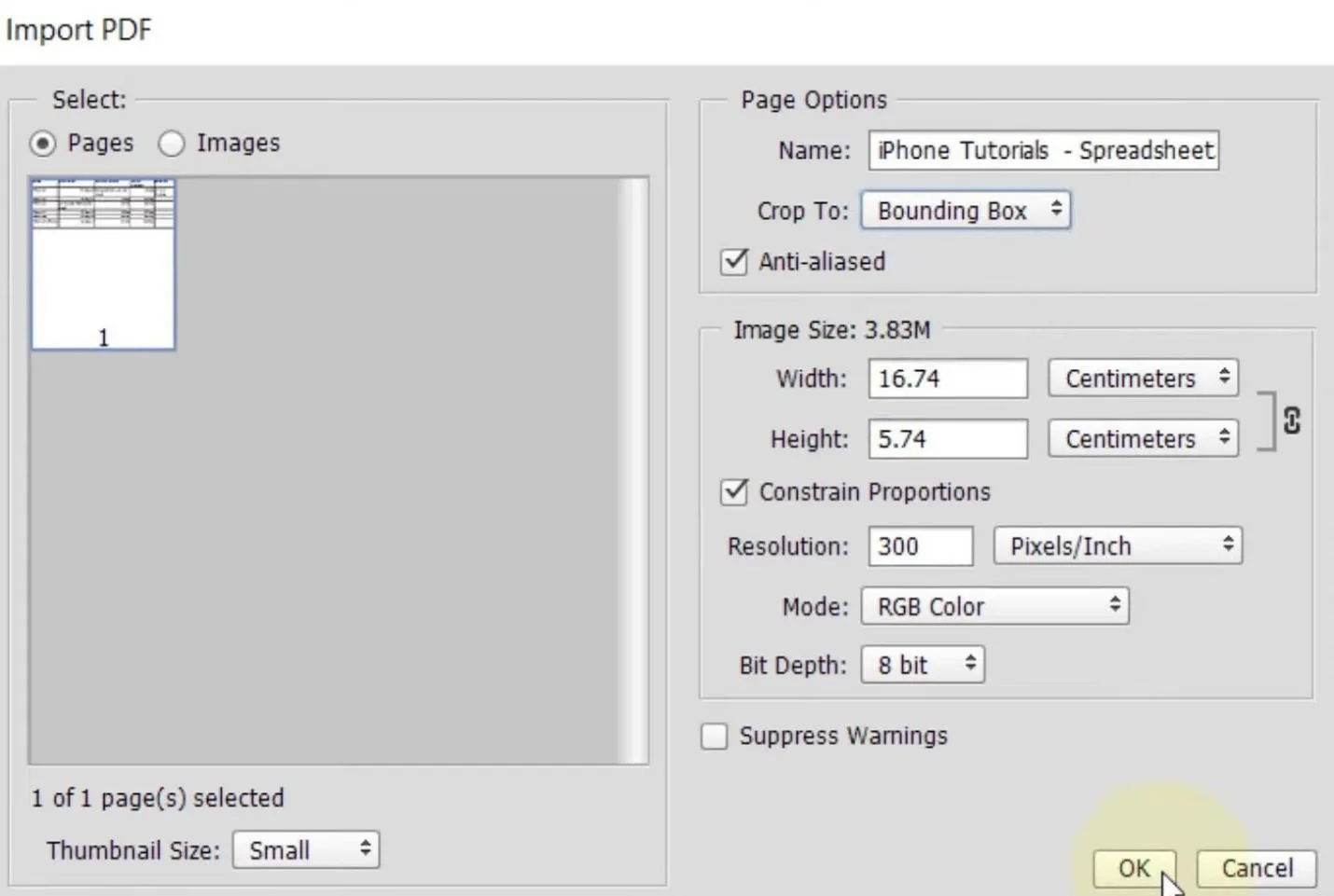
- 現在點選檔案 > 儲存副本。
- 重新命名該檔案並從“格式”下拉式選單中選擇“Photoshop”。完成後,按一下“儲存”。
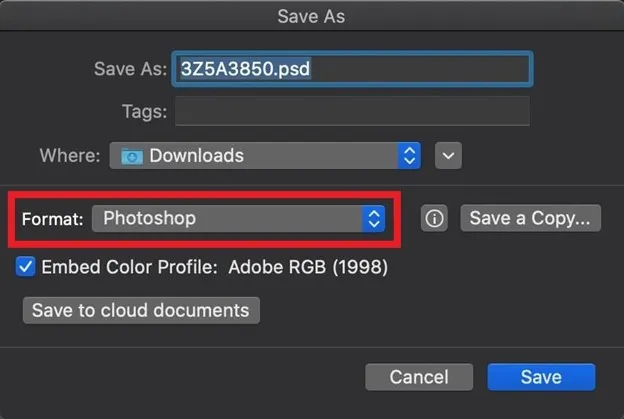
這樣,您就可以使用 Photoshop 將 PDF 轉換為 PSD 並立即編輯 PSD。此外,使用 Photoshop,您還可以將 PSD 轉換為 PDF 。
2. Converseen
Converseen 是另一個基於桌面的 PDF 轉 PSD 的轉換器,它提供了一個簡單的產品介面來轉換。它允許您將 PDF 的所有或部分頁面轉換為 PSD 格式,除此之外,您還可以一次將多個 PDF 轉換為 PSD。
請依照以下步驟使用 Converseen 工具將 PDF 離線轉換為 PSD:
- 在您的電腦上安裝並啟動 Converseen。
- 按一下檔案 > 匯入 PDF 檔案,找到並開啟您要轉換的 PDF 文件。
- 選擇要轉換的頁面並點擊“導入”。
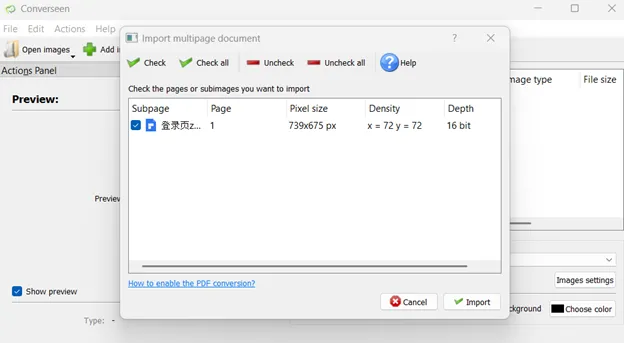
- 在“轉換為”部分下,選擇 PSD 格式並按一下“轉換”。
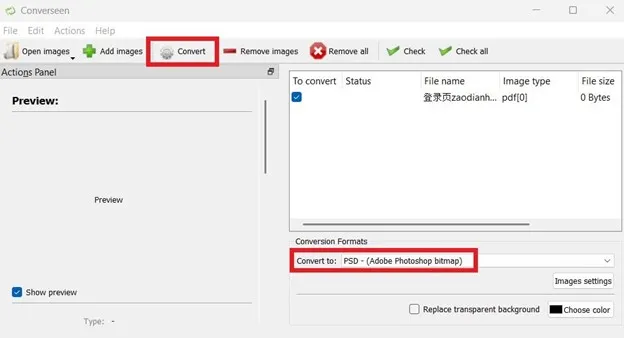
就是這樣!這樣,Converseen 提供了一種將 PDF 轉換為 PSD 的快速方法。
該工具的唯一缺點是它需要您在系統上安裝“Ghostscript”(PDF 文件解釋器),才能啟用 PDF 轉換過程。
第 3 部分:使用線上工具將 PDF 轉換為 PSD
除了離線轉換之外,您還可以在線上將 PDF 轉換為 PSD,而無需在電腦上安裝任何軟體。以下是一些將 PDF 轉換為 PSD 的線上工具:
1.CloudConvert
CloudConvert 是一款線上 PDF 轉 PSD 的轉換器工具,它只需要您上傳 PDF 並快速下載轉換後的 PSD 檔案。除此之外,它還允許您在開始轉換之前設定尺寸並選擇頁面。
請依照以下步驟使用 Cloud Convert 在線上將 PDF 轉換為 PSD:
- 從 Web 瀏覽器前往CloudConvert 網頁。
- 點擊“選擇檔案”並開啟要轉換的 PDF。
- 點選“轉換”開始轉換過程。
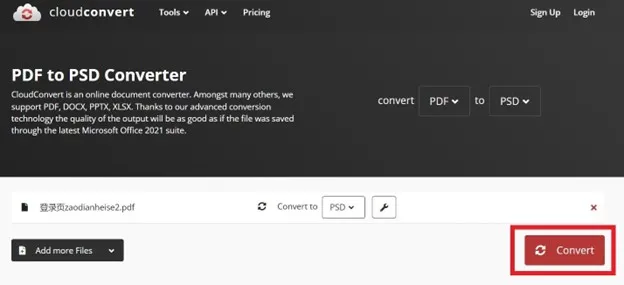
- 轉換完成後,點選「下載」按鈕下載PSD檔。
因此,只需三個簡單的點擊操作即可立即獲得轉換後的 PSD 檔案。
2. Convertio
Convertio 是另一個著名的基於 Web 的 PDF 轉 PSD 轉換器工具,它還提供直覺的介面來上傳、轉換和下載 PSD 檔案,您也可以直接從 Dropbox 和 Google Drive 上傳 PDF 檔案。
請依照以下步驟使用 Convertio 將 PDF 轉換為 PSD:
- 從網頁瀏覽器前往Convertio 網頁。
- 點擊“選擇檔案”並開啟要轉換的 PDF。
- 點選“轉換”開始轉換過程。
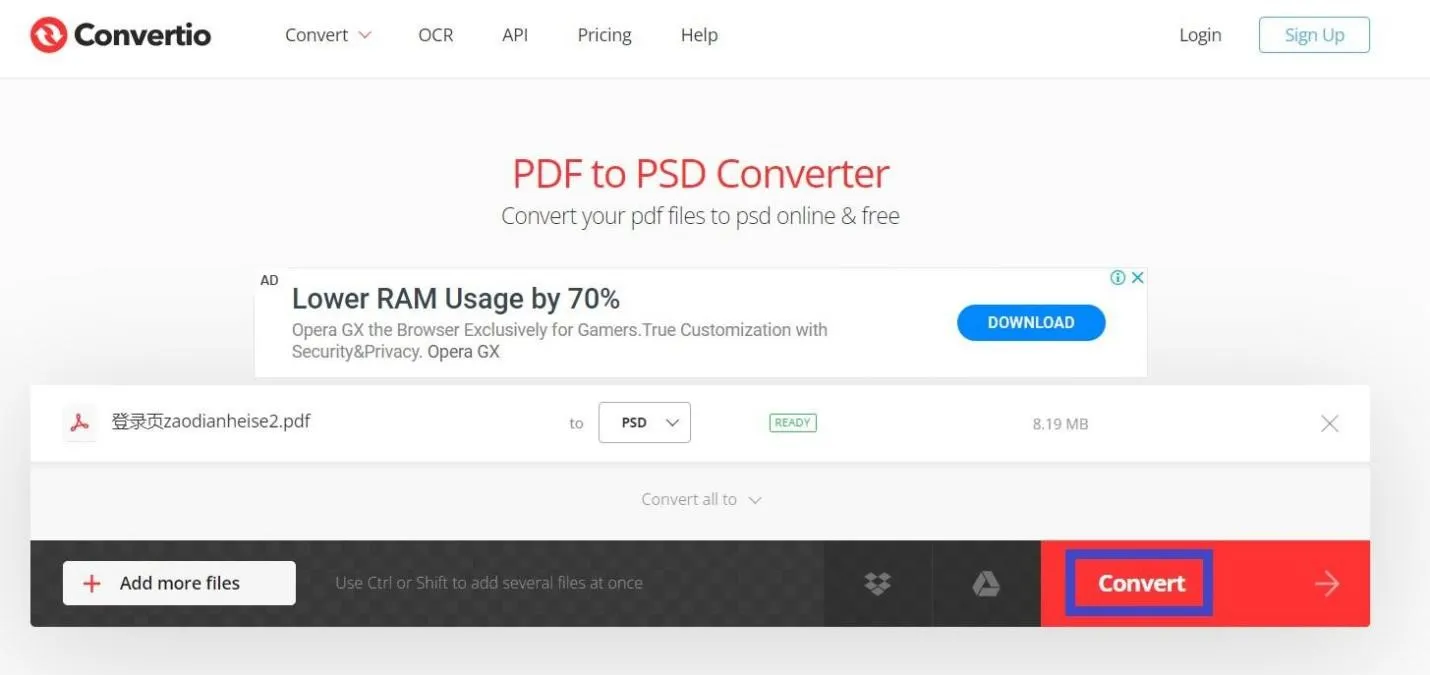
- 轉換完成後,點選「下載」按鈕下載PSD檔。
這樣,您就可以使用 Convertio 將 PDF 轉換為 PSD,您甚至可以一次選擇多個 PDF,然後一鍵取得它們各自的 PSD 檔案。
3.FreeConvert
FreeConvert 是一款即時線上 PDF 轉 PSD 的轉換器,還可讓您使用特定的寬度、高度和百分比調整輸出影像的大小。
請依照以下步驟使用 FreeConvert 將 PDF 轉換為 PSD :
- 從網頁瀏覽器前往FreeConvert 網頁。
- 點擊“選擇檔案”並開啟要轉換的 PDF。
- 點選“轉換”開始轉換過程。
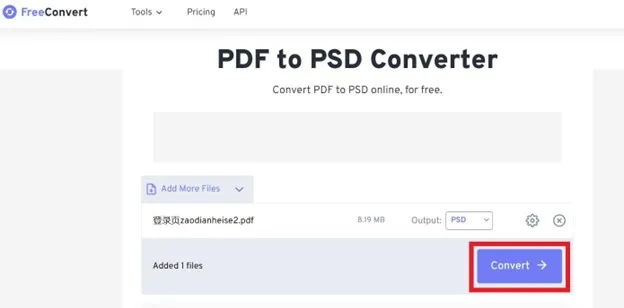
- 轉換完成後,點選「下載」按鈕下載PSD檔。
這樣,FreeConvert 提供了與其他線上工具類似的將 PDF 轉換為 PSD 的方法。
第 4 部分:使用 UPDF PDF Editor 直接編輯 PDF 中的影像
如果您想將 PDF 轉換為 PSD 只是為了編輯 PDF 文件中的圖像,那麼您甚至不需要轉換。UPDF是一款功能強大的 PDF 編輯器,可讓您直接編輯 PDF 中的影像。您可以透過其直覺的基於點擊的介面輕鬆添加/刪除/裁剪/替換圖像,它的編輯模式還允許您在不影響佈局的情況下編輯文字。
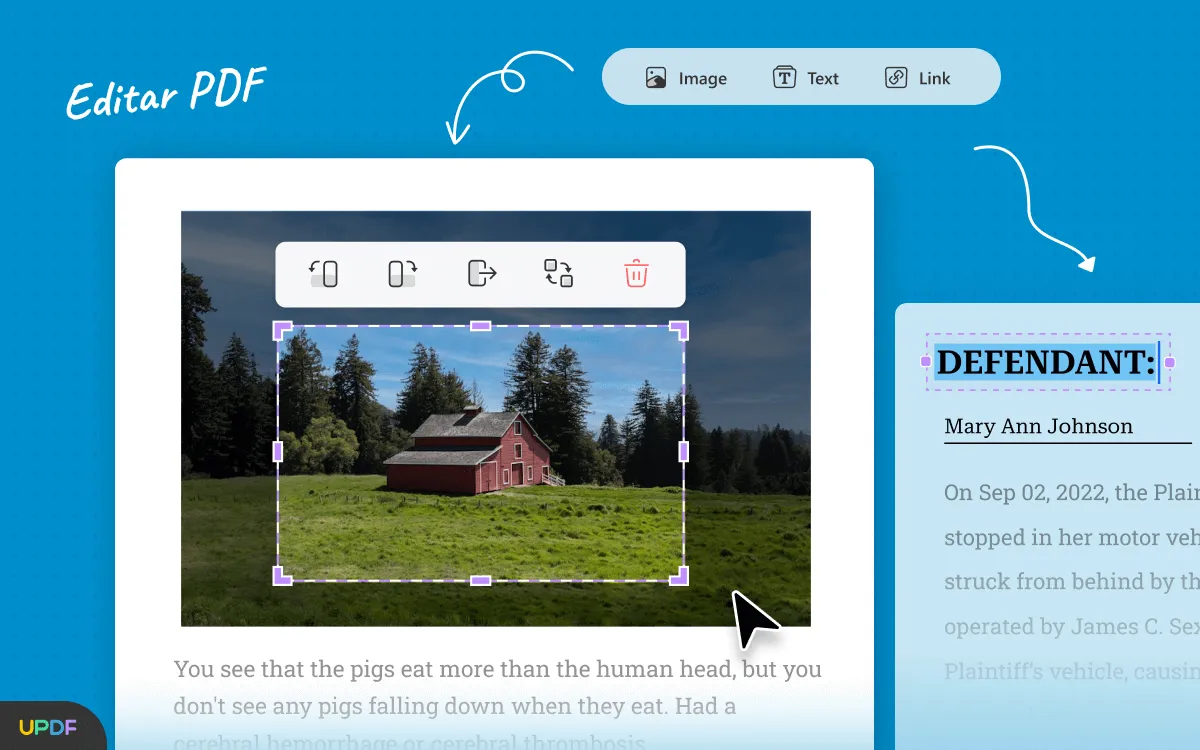
UPDF PDF 編輯器的主要功能如下:
- 簡潔的介面:它配備了簡潔的產品介面,可以簡單地使用所有功能。
- 強大的編輯功能:您可以在PDF中新增/刪除/裁切/取代/旋轉影像,編輯PDF中的圖像,以及修改文字。
- PDF轉影像:可以將PDF文件轉換為影像格式,如PDF轉JPG、PDF轉PNG等。
- 在 PDF 上繪圖:透過提供的各種工具,您可以輕鬆地向 PDF 添加形狀和貼紙。
- 轉換為各種文件格式:UPDF 還允許您將 PDF 轉換為各種文件格式,包括 PowerPoint、圖像、Word、Excel 等。
- 幻燈片顯示:您可以使用 UPDF 將 PDF 以幻燈片形式呈現。
- 註釋:它的註釋工具可讓您添加圖章、貼紙、繪圖和您選擇的其他註釋。
- 管理PDF頁面:可以新增、刪除、旋轉、提取、替換、裁剪、分割和重新排列PDF頁面。
- 相容性:相容於Windows、Mac、Android、iOS四大作業系統。
- UPDF AI:它還具有總結、翻譯和解釋 PDF 的功能。
簡而言之,UPDF是一款一站式、強大的PDF編輯器工具,可讓您直接編輯PDF中的影像,也可以對PDF進行其他修改。下載UPDF,並親自體驗其智慧型PDF編輯功能。
Windows • macOS • iOS • Android 100% 安全性
結論
PDF 文件非常適合閱讀和分享文檔,但編輯其視覺元素(尤其是圖像)似乎並不簡單。這就是為什麼許多用戶打算將 PDF 轉換為 PSD 以使用 Adobe Photoshop 或類似工具來編輯圖像。上面,我們介紹了一些最好的離線和線上 PDF 到 PSD 轉換器,您可以使用它們來進行轉換。但是,如果您的唯一目的是編輯 PDF 影像,那麼我們建議您使用 UPDF。其強大的 PDF 編輯功能和直覺的介面使其非常適合直接在 PDF 中編輯影像。
 UPDF
UPDF
 Windows
Windows Mac
Mac iPhone/iPad
iPhone/iPad Android
Android UPDF AI 在線
UPDF AI 在線 UPDF 數位簽名
UPDF 數位簽名 PDF 閱讀器
PDF 閱讀器 PDF 文件註釋
PDF 文件註釋 PDF 編輯器
PDF 編輯器 PDF 格式轉換
PDF 格式轉換 建立 PDF
建立 PDF 壓縮 PDF
壓縮 PDF PDF 頁面管理
PDF 頁面管理 合併 PDF
合併 PDF 拆分 PDF
拆分 PDF 裁剪 PDF
裁剪 PDF 刪除頁面
刪除頁面 旋轉頁面
旋轉頁面 PDF 簽名
PDF 簽名 PDF 表單
PDF 表單 PDF 文件對比
PDF 文件對比 PDF 加密
PDF 加密 列印 PDF
列印 PDF 批量處理
批量處理 OCR
OCR UPDF Cloud
UPDF Cloud 關於 UPDF AI
關於 UPDF AI UPDF AI解決方案
UPDF AI解決方案  AI使用者指南
AI使用者指南 UPDF AI常見問題解答
UPDF AI常見問題解答 總結 PDF
總結 PDF 翻譯 PDF
翻譯 PDF 解釋 PDF
解釋 PDF 與 PDF 對話
與 PDF 對話 與圖像對話
與圖像對話 PDF 轉心智圖
PDF 轉心智圖 與 AI 聊天
與 AI 聊天 PDF 轉成 Word
PDF 轉成 Word PDF 轉成 Excel
PDF 轉成 Excel PDF 轉成 PPT
PDF 轉成 PPT 使用者指南
使用者指南 技術規格
技術規格 產品更新日誌
產品更新日誌 常見問題
常見問題 使用技巧
使用技巧 部落格
部落格 UPDF 評論
UPDF 評論 下載中心
下載中心 聯絡我們
聯絡我們










